批量业务Excel用户手册
5个Excel批量操作技巧!花1分钟学会,效率提升,再也不求人
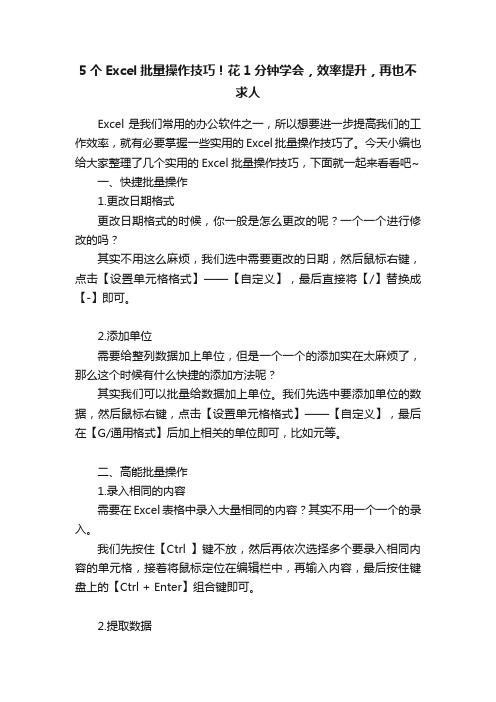
5个Excel批量操作技巧!花1分钟学会,效率提升,再也不求人Excel是我们常用的办公软件之一,所以想要进一步提高我们的工作效率,就有必要掌握一些实用的Excel批量操作技巧了。
今天小编也给大家整理了几个实用的Excel批量操作技巧,下面就一起来看看吧~一、快捷批量操作1.更改日期格式更改日期格式的时候,你一般是怎么更改的呢?一个一个进行修改的吗?其实不用这么麻烦,我们选中需要更改的日期,然后鼠标右键,点击【设置单元格格式】——【自定义】,最后直接将【/】替换成【-】即可。
2.添加单位需要给整列数据加上单位,但是一个一个的添加实在太麻烦了,那么这个时候有什么快捷的添加方法呢?其实我们可以批量给数据加上单位。
我们先选中要添加单位的数据,然后鼠标右键,点击【设置单元格格式】——【自定义】,最后在【G/通用格式】后加上相关的单位即可,比如元等。
二、高能批量操作1.录入相同的内容需要在Excel表格中录入大量相同的内容?其实不用一个一个的录入。
我们先按住【Ctrl 】键不放,然后再依次选择多个要录入相同内容的单元格,接着将鼠标定位在编辑栏中,再输入内容,最后按住键盘上的【Ctrl + Enter】组合键即可。
2.提取数据在处理Excel的时候,需要提取某一列中的数据,但是一个一个的复制、粘贴,是非常耗时的。
所以这个时候,我们可以利用【Ctrl + E】来批量提取数据。
如下图,想要提取B列中“广东”后的数据,先在C3单元格输入“广州”,然后再按下键盘上的【Ctrl + E】组合键,便能快速完成提取了。
3.求和很多时候我们需要对Excel表格中的数据进行求和,这个时候便能通过【Alt + =】这一组合键来批量求和了。
我们先选中所有数据,接着按住键盘上的【Alt + =】组合键,便能快速完成数据求和了。
关于Excel批量操作技巧的分享就到这里啦!大家都学会了吗?还没学会的朋友,可以先收藏起来,再慢慢学哦~。
Excel中如何进行数据的批量处理

Excel中如何进行数据的批量处理Excel是一种广泛使用的电子表格软件,它可以方便地对大量数据进行处理和操作。
如果您需要对多个单元格执行相同的操作,那么批量处理是一种必备的方式。
在本文中,我们将学习如何在Excel中进行数据的批量处理。
一、使用公式进行数据批量计算如果您需要对多个单元格执行相同类型的计算,那么使用公式是一种非常方便的批量处理方法。
在Excel中,如果您编写了一个公式并将其拖动到其他单元格中,Excel会自动更新公式,并使用相应单元格中的数据进行计算。
例如,如果您需要计算一列数字中每个数字的平方,您只需输入平方公式(例如=A1^2),然后将其拖动到要进行计算的所有单元格中即可。
Excel会自动计算每个单元格中数字的平方。
二、使用条件格式进行数据批量标记条件格式是一种非常强大的批量处理工具,它可以使您能够自动将一定格式应用于单元格,这些格式是基于单元格中的数值或文本进行定义的。
例如,您可以使用条件格式将某些颜色应用于数据的特定范围,或者对某些单元格中的异常值进行特殊的标记。
在Excel中,条件格式可以通过简单的菜单命令进行设置。
只需选择您要应用条件格式的单元格范围,然后从“格式”选项卡中选择“条件格式”即可。
三、使用筛选进行数据批量筛选筛选是一种非常方便的数据批量处理工具,它可以使您能够对数据进行快速搜索和整理。
Excel的筛选功能使您能够根据某些标准对数据进行筛选,并显示符合条件的数据。
在Excel中,筛选功能可以通过选择要进行筛选的数据范围,然后从“数据”选项卡中选择“筛选”按钮来启用。
一旦启用,您可以使用简单的滑块和标准列表来设置筛选条件,并快速找到整个数据集中的特定数据。
四、使用排序进行数据批量排序排序是一种将数据批量整理的方式,它可以根据某些标准对数据进行排序。
在Excel中,排序可以通过选择要进行排序的数据范围,然后从“数据”选项卡中选择“排序”按钮来启用。
一旦启用,您可以使用简单的下拉菜单来选择要排序的列,并且可以按升序或降序方式排列数据。
如何在Excel中实现数据的批量导入和导出
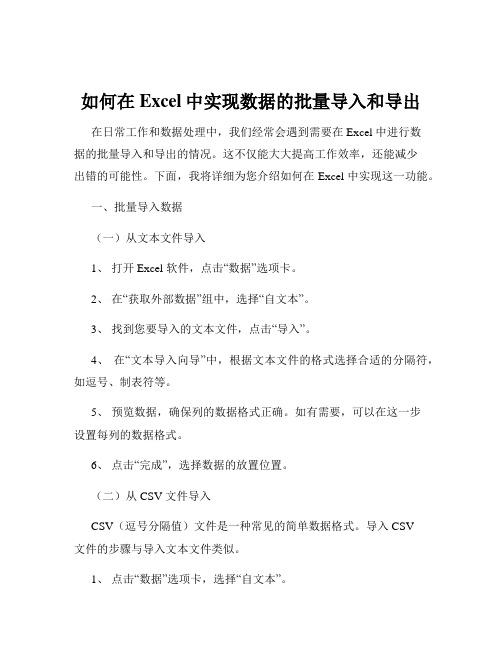
如何在Excel中实现数据的批量导入和导出在日常工作和数据处理中,我们经常会遇到需要在 Excel 中进行数据的批量导入和导出的情况。
这不仅能大大提高工作效率,还能减少出错的可能性。
下面,我将详细为您介绍如何在 Excel 中实现这一功能。
一、批量导入数据(一)从文本文件导入1、打开 Excel 软件,点击“数据”选项卡。
2、在“获取外部数据”组中,选择“自文本”。
3、找到您要导入的文本文件,点击“导入”。
4、在“文本导入向导”中,根据文本文件的格式选择合适的分隔符,如逗号、制表符等。
5、预览数据,确保列的数据格式正确。
如有需要,可以在这一步设置每列的数据格式。
6、点击“完成”,选择数据的放置位置。
(二)从 CSV 文件导入CSV(逗号分隔值)文件是一种常见的简单数据格式。
导入 CSV文件的步骤与导入文本文件类似。
1、点击“数据”选项卡,选择“自文本”。
2、找到 CSV 文件并导入。
3、在“文本导入向导”中,通常默认的分隔符就是逗号,直接点击下一步。
4、预览并设置数据格式,完成导入。
(三)从数据库导入如果您的数据存储在数据库中,如 MySQL、SQL Server 等,也可以通过 ODBC 连接将数据导入到 Excel 中。
1、首先,需要在您的计算机上配置好相应数据库的 ODBC 数据源。
2、在 Excel 中,点击“数据”选项卡,选择“自其他来源”中的“来自Microsoft Query”。
3、在“选择数据源”对话框中,选择您配置好的 ODBC 数据源。
4、按照向导的提示选择要导入的数据表和字段。
5、将数据导入到 Excel 中。
二、批量导出数据(一)导出为文本文件1、选中要导出的数据区域。
2、点击“文件”选项卡,选择“另存为”。
3、在“保存类型”中选择“文本文件(制表符分隔)(txt)”或“CSV (逗号分隔)(csv)”。
4、选择保存位置,点击“保存”。
(二)导出为 PDF 文件1、同样先选中要导出的数据区域。
excel 2021 用户手册
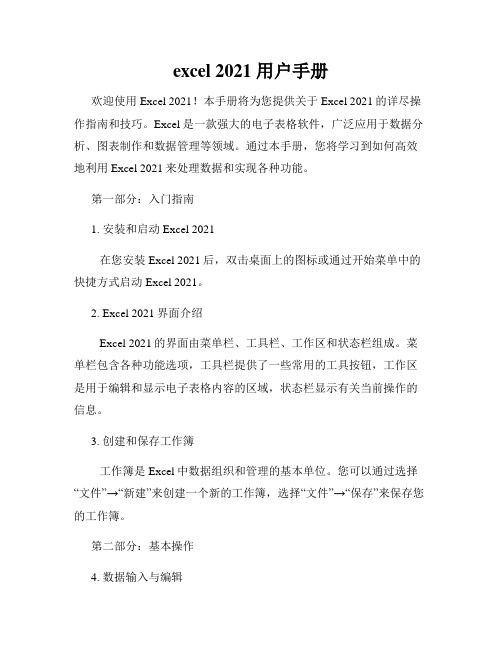
excel 2021 用户手册欢迎使用Excel 2021!本手册将为您提供关于Excel 2021的详尽操作指南和技巧。
Excel是一款强大的电子表格软件,广泛应用于数据分析、图表制作和数据管理等领域。
通过本手册,您将学习到如何高效地利用Excel 2021来处理数据和实现各种功能。
第一部分:入门指南1. 安装和启动Excel 2021在您安装Excel 2021后,双击桌面上的图标或通过开始菜单中的快捷方式启动Excel 2021。
2. Excel 2021界面介绍Excel 2021的界面由菜单栏、工具栏、工作区和状态栏组成。
菜单栏包含各种功能选项,工具栏提供了一些常用的工具按钮,工作区是用于编辑和显示电子表格内容的区域,状态栏显示有关当前操作的信息。
3. 创建和保存工作簿工作簿是Excel中数据组织和管理的基本单位。
您可以通过选择“文件”→“新建”来创建一个新的工作簿,选择“文件”→“保存”来保存您的工作簿。
第二部分:基本操作4. 数据输入与编辑在Excel 2021中,您可以直接在工作区输入和编辑数据。
选中一个单元格,然后开始键入即可。
使用Tab键或方向键可以在单元格之间移动。
5. 公式和函数Excel 2021提供了丰富的公式和函数库,用于进行各种数学、逻辑和统计计算。
通过在单元格中输入等号“=”,然后输入相应的公式或函数,即可进行计算。
6. 数据格式化Excel 2021允许您对数据进行格式化,例如设置日期格式、货币格式、百分比格式等。
通过选择单元格或一组单元格,然后在“开始”选项卡中选择相应的格式即可。
7. 排序和筛选Excel 2021提供了强大的排序和筛选功能,可以帮助您快速整理和分析大量数据。
选择要排序或筛选的数据范围,然后在“数据”选项卡中选择相应的排序或筛选功能。
第三部分:高级功能8. 图表制作通过Excel 2021,您可以轻松创建各种类型的图表,如柱状图、折线图、饼图等。
Excel中如何进行批量数据处理

Excel中如何进行批量数据处理在当今数字化的时代,数据处理成为了日常工作和生活中不可或缺的一部分。
而 Excel 作为一款强大的电子表格软件,为我们提供了丰富的功能和工具来应对批量数据处理的需求。
掌握 Excel 中的批量数据处理技巧,不仅能够提高工作效率,还能减少错误和重复劳动。
接下来,让我们一起深入了解 Excel 中进行批量数据处理的方法。
一、数据导入与整理在处理批量数据之前,首先要确保数据的正确导入和初步整理。
可以通过“数据”选项卡中的“获取外部数据”功能,将来自文本文件、数据库或其他数据源的数据导入到 Excel 中。
导入数据后,常常需要对其进行清理和格式化。
例如,删除不必要的空格、转换数据类型、处理重复值等。
可以使用“查找和替换”功能快速删除空格,通过“数据”选项卡中的“删除重复项”来去除重复的数据。
二、筛选与排序筛选功能可以帮助我们快速找到符合特定条件的数据。
通过点击“数据”选项卡中的“筛选”按钮,在列标题处会出现下拉箭头,我们可以根据具体的条件进行筛选,如数值范围、文本包含等。
排序则能将数据按照指定的列进行升序或降序排列。
这对于快速查看数据的分布和趋势非常有用。
可以选择多列进行排序,先按照主要关键字排序,再按照次要关键字排序。
三、函数与公式Excel 中的函数和公式是批量处理数据的强大武器。
例如,SUM 函数用于求和,AVERAGE 函数用于计算平均值,COUNT 函数用于统计数量等。
假设我们有一列销售数据,想要计算总销售额,只需在一个空白单元格中输入“=SUM(销售数据列)”即可。
除了这些基本函数,还可以使用一些复杂的函数来处理特定的需求。
例如,VLOOKUP 函数用于查找和引用数据,IF 函数用于进行条件判断和处理。
四、数据透视表数据透视表是 Excel 中进行数据分析和汇总的重要工具。
它能够快速对大量数据进行分类汇总、计数、求和等操作。
通过选择数据区域,然后点击“插入”选项卡中的“数据透视表”,我们可以根据需要将字段拖放到行、列和值区域,轻松生成各种汇总报表。
microsoft excel 使用手册

microsoft excel 使用手册一、概述MicrosoftExcel是一款功能强大的电子表格软件,广泛应用于数据统计、分析、预测等领域。
本使用手册旨在帮助用户快速掌握Excel 的基本操作和功能,提高数据处理和分析能力。
二、基本操作1.打开和关闭应用程序:使用Excel前,请先打开应用程序。
如需关闭Excel,可以点击右上角的关闭按钮或使用快捷键Alt+F4。
2.创建和编辑工作簿:新建一个工作簿,可以点击文件->新建->工作簿。
编辑工作簿时,可以使用各种表格和工具进行数据录入、计算、筛选、排序等操作。
3.单元格操作:选择单元格或单元格区域,可以进行复制、粘贴、移动、删除等操作。
同时,还可以设置单元格格式(如数字格式、对齐方式、字体、边框等)。
4.公式和函数:使用Excel内置函数可以进行各种数据计算,如求和、平均值、计数等。
同时,还可以使用自定义公式进行更复杂的计算。
三、功能详解1.数据筛选:使用数据筛选功能,可以根据特定条件对数据进行筛选、排序和分组,提高数据处理效率。
2.数据透视表:数据透视表是一种交互式报表,可以通过拖拽字段来动态生成报表,适用于数据分析、报表制作等场景。
3.图表制作:使用Excel的图表功能,可以直观地展示数据之间的关联和趋势。
可以创建各种图表类型(如柱状图、折线图、饼图等),并根据需要对图表元素(如标题、轴标签、图例等)进行设置。
4.数据分析工具:Excel内置了许多数据分析工具,如数据模拟分析、数据假设分析等,可以帮助用户快速进行各种数据分析。
5.导入和导出数据:Excel支持多种数据导入方式,如从文本文件、数据库、网站等导入数据。
同时,还可以将数据导出为多种格式(如CSV、Excel、PDF等)。
四、常见问题及解决方法1.表格数据格式化错误:请检查单元格格式设置,确保与要输入的数据类型匹配。
2.公式或函数计算结果错误:请检查输入的数据是否正确,以及所使用的函数是否正确。
使用Excel宏实现批量操作

使用Excel宏实现批量操作Excel是一款广泛使用的电子表格软件,它提供了丰富的功能来处理和分析数据。
在实际工作中,我们经常需要对大量的数据进行操作,例如快速计算、自动筛选或者批量处理等。
为了提高工作效率,我们可以利用Excel宏来实现批量操作,从而简化繁琐的重复性工作。
一、宏的定义和创建Excel宏是一组可以执行的命令和操作的自定义程序。
创建宏可以通过录制操作步骤或者编写VBA代码来实现。
在Excel中,我们可以通过“开发工具”中的“宏”按钮来打开宏对话框。
在对话框中,我们可以选择新建、编辑和删除宏。
创建一个新的宏时,我们需要为它指定一个名称,并选择它的存储位置(个人工作簿、当前工作簿或者新工作簿)。
接下来,我们可以选择录制宏或者使用VBA编辑器来编写代码。
二、录制宏步骤1. 打开Excel,并进入需要进行批量操作的工作表;2. 点击“开发工具”中的“宏”按钮,打开宏对话框;3. 在对话框中,选择新建并指定宏的名称和存储位置;4. 点击录制按钮开始录制宏;5. 执行需要录制的操作步骤;6. 点击停止按钮结束录制。
三、宏的应用示例在以下示例中,我们将演示使用Excel宏实现批量将数字数据转换为百分比格式的操作。
1. 打开Excel,并进入需要进行批量操作的工作表;2. 点击“开发工具”中的“宏”按钮,打开宏对话框;3. 在对话框中,选择新建并指定宏的名称和存储位置;4. 点击录制按钮开始录制宏;5. 选择需要转换格式的数据区域(例如A1:A10);6. 点击右键,选择“格式单元格”;7. 在弹出的对话框中,选择“百分数”格式;8. 点击确定,完成格式转换;9. 点击停止按钮结束录制。
四、宏的编辑和修改通过录制宏,我们可以快速生成一段执行特定操作的代码。
如果我们需要对宏进行修改或者添加新的功能,可以使用VBA编辑器来编辑宏代码。
1. 打开宏对话框,选择编辑宏;2. 在VBA编辑器中,可以看到宏的代码;3. 我们可以根据需要添加、修改或者删除代码;4. 编辑完成后,保存并关闭VBA编辑器。
excel使用说明
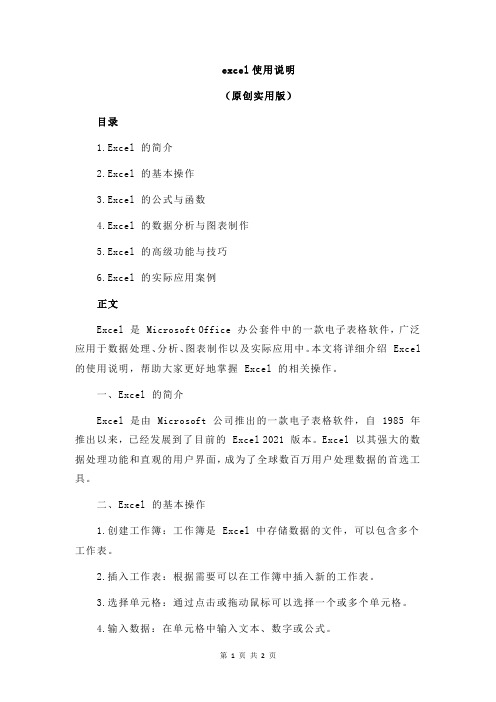
excel使用说明(原创实用版)目录1.Excel 的简介2.Excel 的基本操作3.Excel 的公式与函数4.Excel 的数据分析与图表制作5.Excel 的高级功能与技巧6.Excel 的实际应用案例正文Excel 是 Microsoft Office 办公套件中的一款电子表格软件,广泛应用于数据处理、分析、图表制作以及实际应用中。
本文将详细介绍 Excel 的使用说明,帮助大家更好地掌握 Excel 的相关操作。
一、Excel 的简介Excel 是由 Microsoft 公司推出的一款电子表格软件,自 1985 年推出以来,已经发展到了目前的 Excel 2021 版本。
Excel 以其强大的数据处理功能和直观的用户界面,成为了全球数百万用户处理数据的首选工具。
二、Excel 的基本操作1.创建工作簿:工作簿是 Excel 中存储数据的文件,可以包含多个工作表。
2.插入工作表:根据需要可以在工作簿中插入新的工作表。
3.选择单元格:通过点击或拖动鼠标可以选择一个或多个单元格。
4.输入数据:在单元格中输入文本、数字或公式。
5.复制与粘贴:复制某个单元格或区域,然后在其他位置粘贴。
三、Excel 的公式与函数1.公式:Excel 中的公式是用于计算数值的表达式,例如“=A1+B1”。
2.函数:Excel 内置了丰富的函数,如 SUM(求和)、AVERAGE(求平均值)等,可以帮助用户快速完成复杂计算。
四、Excel 的数据分析与图表制作1.数据排序:根据某个或多个列对数据进行升序或降序排列。
2.数据筛选:根据某个或多个列对数据进行筛选,只显示符合条件的数据。
3.数据透视表:将大量数据进行汇总、筛选和分析的快速工具。
4.图表制作:根据数据创建各种图表,如柱状图、折线图等,直观地展示数据分析结果。
五、Excel 的高级功能与技巧1.条件格式:根据特定条件自动改变单元格的格式,如高亮显示、加粗等。
- 1、下载文档前请自行甄别文档内容的完整性,平台不提供额外的编辑、内容补充、找答案等附加服务。
- 2、"仅部分预览"的文档,不可在线预览部分如存在完整性等问题,可反馈申请退款(可完整预览的文档不适用该条件!)。
- 3、如文档侵犯您的权益,请联系客服反馈,我们会尽快为您处理(人工客服工作时间:9:00-18:30)。
版本号01 02 03 04
创建日期07-10-16 11-03-04 11-11-24 12-07-25
中国建设银行
公积金批量业务
Excel用户手册
编写:审核:批准:日期:2014年12月10日日期:日期:
目录
一、批量业务EXCEL文件 (4)
1.1E XCEL文件说明图 (4)
1.2E XCEL文件操作说明 (5)
二、批量业务银行转换程序 ....................................................................... 错误!未定义书签。
2.1受理业务 ..................................................................................................... 错误!未定义书签。
2.2数据转换 ..................................................................................................... 错误!未定义书签。
注意事项
1、请勿随意删改本公司提供的批量业务excel文件的内容;
2、请勿随意拖动excel中各个sheet的位置;
3、在填写清册时若要删除已填写内容,请点击“清空内容”按钮,切勿自行删
除,以免删除隐藏的代码。
4、使用前请先启用宏,具体操作方法请参考Excel的帮助,或根据你目前使用
的版本(简体中文版)参考以下链接中的说明。
●Excel2003/z/q137867536.htm
●Excel2007/zh-cn/excel-help/HA010031071.aspx
●Excel2010/zh-cn/excel-help/HA010354316.aspx
5、不支持Office97以及其他语言的office版本和操作系统。
6、月缴存额的有效范围为:月缴存额上限2290.00元下限254.00元。
7、缴存比例的上下限为,基本: 7%,补充: 1%到8%。
一、批量业务Excel文件
1.1 Excel文件说明图
1.2 Excel文件操作说明
操作规则说明:
1、输入单位基本信息:缴交日期(格式为YYYY年MM月DD日)、单位名
称、单位基本账号及填表人,均为必输项;单位补充账号,若进行批量补充汇缴或批量补充补缴业务,则为必输项。
2、填写各类清册:
●基本汇缴变更清册:
填写开户,转入,启封信息:变更类型、姓名、身份证号、每月应缴额、工资收入及教存比例为必输项;公积金账号,若变更类型为
转入/启封,则为必输项,若本更类型为新增开户,则为非必输项。
填写销户,转出,停缴信息:基本公积金账号、姓名、摘要、每月缴存额为必输项,原因、期限根据提示填写。
填写完成后,点击“返回”按钮,将自动保存输入信息并返回到上一页面。
点击“清空”按钮,将自动清空所有输入的信息。
●补充汇缴变更清册:
填写开户,转入,启封信息:变更类型、姓名、基本公积金账号、每月应缴额及教存比例为必输项;补充公积金账号,若变更类型为
转入/启封,则为必输项,若本更类型为新增开户,则为非必输项。
填写销户,转出,封存信息:补充公积金账号、姓名、摘要、每月缴存额为必输项。
填写完成后,点击“返回”按钮,将自动保存输入信息并返回到上一页面。
点击“清空”按钮,将自动清空所有输入的信息。
●基本补缴清册:
填写基本补缴清册:职工账号、姓名、补缴原因及补缴金额合计,为必输项;身份证号、补缴年月至年月、缴存比例、月补缴金额、
补缴金额小计,均为非必输项。
填写完成后,点击“返回”按钮,将自动保存输入信息并返回到上一页面。
点击“清空”按钮,将自动清空所有输入的信息。
●补充补缴清册
填写基本补缴清册:职工账号、姓名、补缴原因及补缴金额合计,为必输项;身份证号、补缴年月至年月、缴存比例、月补缴金额、
补缴金额小计,均为非必输项。
填写完成后,点击“返回”按钮,将自动保存输入信息并返回到上一页面。
点击“清空”按钮,将自动清空所有输入的信息。
3、生成各类清册:点击“生成汇缴变更清册”、“生成补缴清册”按钮,系统
自动生成相应的清册,并提示“生成报表成功”或提示出错信息。
4、状态信息:显示所有报表的生成状态;报表生成成功后,可以点击“打印预
览”按钮,查看报表并进行打印。
5、填写上海市公积金部分转移清单:转入单位基本公积金账号及转入单位补充
公积金账号为必输项;点击“填写报表”按钮,填写报表:基本公积金账号、补充公积金账号及姓名为必输项;备注为非必输项。
6、生成上海市公积金部分转移报表:输入上海市公积金部分转移报表信息后,
点击“生成报表”按钮,系统自动生成相应的报表,并提示“生成报表成功”
或提示出错信息。
7、状态信息:显示上海市公积金部分转移报表的生成状态;报表生成成功后,
可以点击“打印预览”按钮,查看报表并进行打印。
补充说明:
1.如果execl无法操作,请先参考《中国建设银行公积金批量业务Excel用户手册》。
2.此软件中涉及的所有帐号均为9位数,205及209科目号请勿加入帐号中。
3..所有基本公积金比例请输入7,补充公积金则按单位既定单边比例(1-5)输入,例:某单位补充公积金单位和个人比例各为5%,则输入5。
4..此批量软件设置公式对月缴额上下限作校验,请单位不要将公式删除。
5.请将此软件下载完成后保存为03版,拷贝至U盘至柜面读取,请勿以邮件形式回发。
